
时间:2020-10-27 18:55:46 来源:www.win10xitong.com 作者:win10
你在用电脑系统办公的时候遇到了Win10禁用系统失败时自动重启问题吗?今天有一位网友说他遇到了,前来咨询怎么解决。确实这个Win10禁用系统失败时自动重启的问题对于很多用户来说比较少见,遇到了就不知道如何解决。如果你不想找其他人来帮忙,大家可以按照这样的解决思路:1、桌面右键点击此电脑,在打开的菜单项中,选择属性;2、系统属性窗口中,点击左侧的高级系统设置即可很简单的搞定了。结合下面的图文,就可以彻底知道Win10禁用系统失败时自动重启的详细处理手法。
方法/步骤:
1、桌面右键点击此电脑,在打开的菜单项中,选择属性;
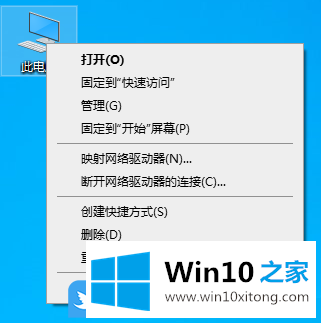
2、系统属性窗口中,点击左侧的高级系统设置;
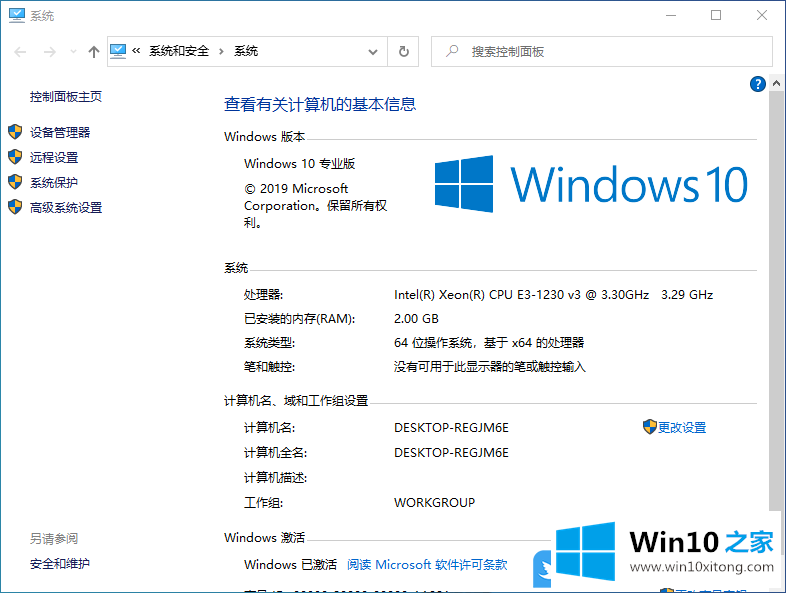
3、系统属性窗口中,切换到高级选项卡,然后点击启动和故障恢复(系统启动、系统故障和调试信息)下的设置;
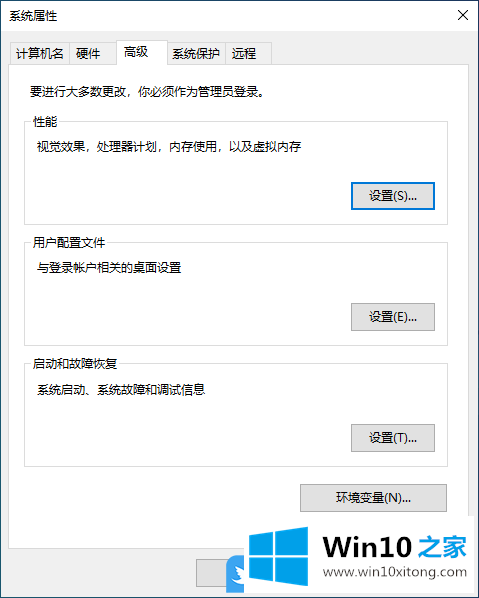
4、启动和故障恢复窗口中,取消勾选系统失败下的,自动重新启动,最后点击确定即可;
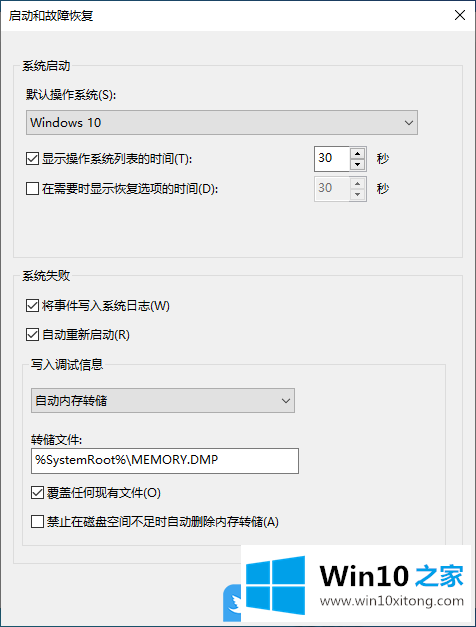
设置完成后,就可以尝试正常重启电脑,看是否能正常处理问题。以上就是Win10禁用系统失败时自动重启|Win10启动失败不重启文章。
关于Win10禁用系统失败时自动重启的详细处理手法就和大家讲到这里了,遇到同样问题的朋友就可以根据上面内容提供的方法步骤解决了。希望这篇文章对你有所帮助,谢谢大家对本站的支持。